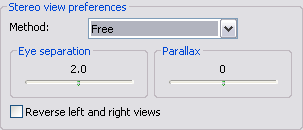Disponible avec une licence 3D Analyst.
Suivez les étapes ci-dessous afin de configurer ArcScene pour afficher la vue 3D avec un mode de projection stéréographique utilisant plusieurs affichages en sortie. Vous devez disposer d'une carte graphique prenant en charge la sortie vers deux moniteurs.
- Cliquez sur Affichage, puis sur Paramètres de visualisation.
- Dans le menu déroulant Appliquer à, cliquez sur la visionneuse à utiliser en mode stéréo.
- Cliquez sur Stéréographique dans la section Caractéristiques de visualisation.
- Sous Préférences de la projection stéréographique, cliquez sur la flèche de la liste déroulante Méthode, puis sur Deux plans. Le mode d'affichage change de sorte que les vues gauche et droite de la scène soient placées côte à côte. Vous pouvez envoyer chaque vue vers des projecteurs indépendants pour l'afficher sur un écran et bénéficier d'un effet stéréographique.
- Faites éventuellement glisser le curseur Séparation oculaire vers la droite pour augmenter la séparation des images gauche et droite, ou vers la gauche pour réduire la séparation.
- Vous pouvez également faire glisser le curseur Parallaxe vers la droite pour augmenter les mouvements des objets de la scène par rapport au point d'observation ou vers la gauche pour diminuer ces mouvements relatifs.
- Vous pouvez aussi cliquer sur Inverser les vues gauche et droite.
- Cliquez sur Annuler pour fermer la boîte de dialogue.